1、选择Edit>Add components>Other,如图:
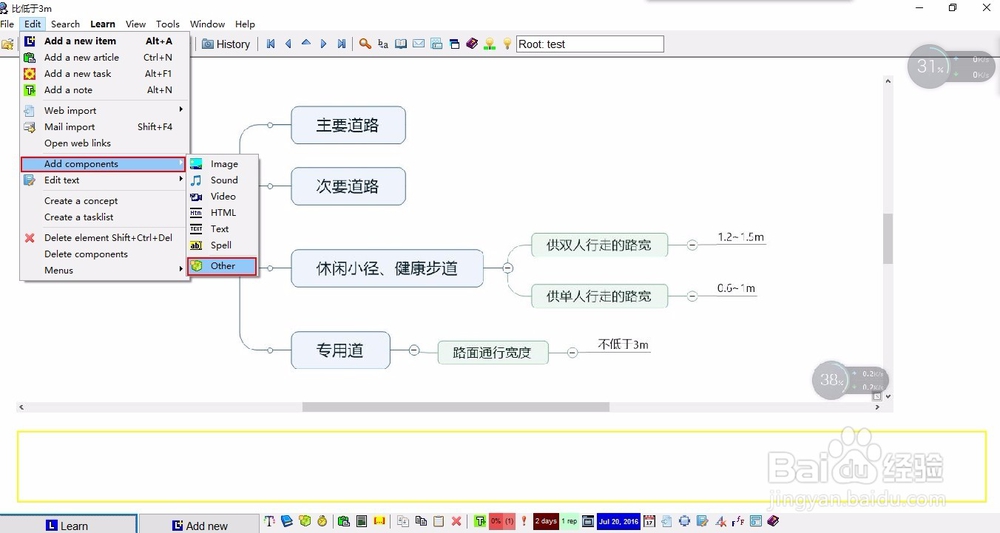
2、还有一个更快捷的按钮,在下方的工具栏中直接点击“Other”按钮,如图:

3、添加一个圆角矩形的部件,如图:
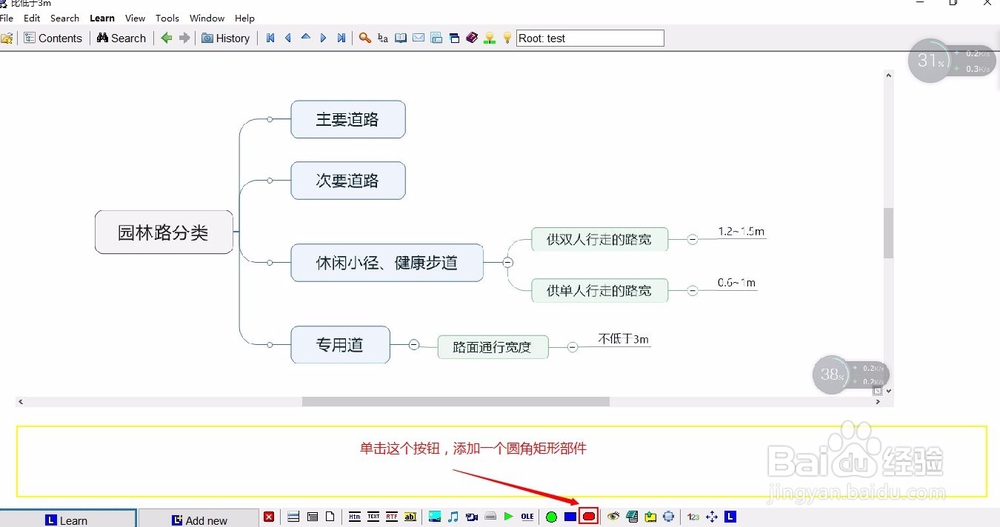
4、在圆角矩形上点击鼠标右键,弹出的列表中选择“Color”按钮,如图:
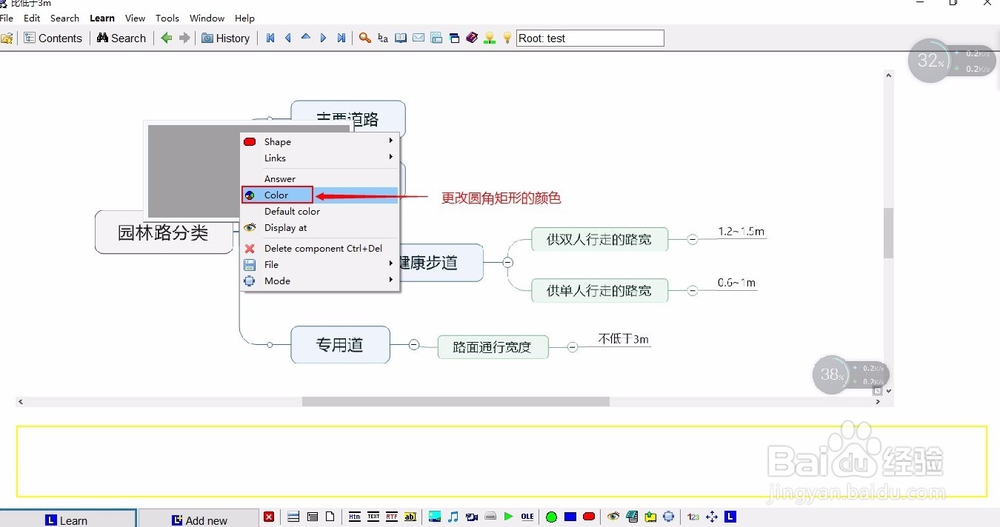
5、选择合适的颜色,点击下方的“确定”按钮,如图:
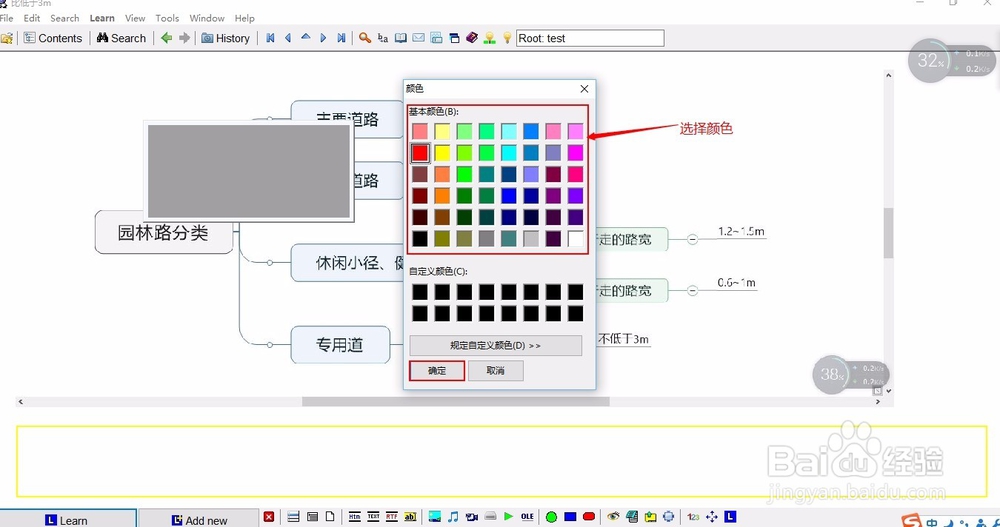
6、这时,我们把导图中要覆盖的部分输入到“答案栏”中,如图:
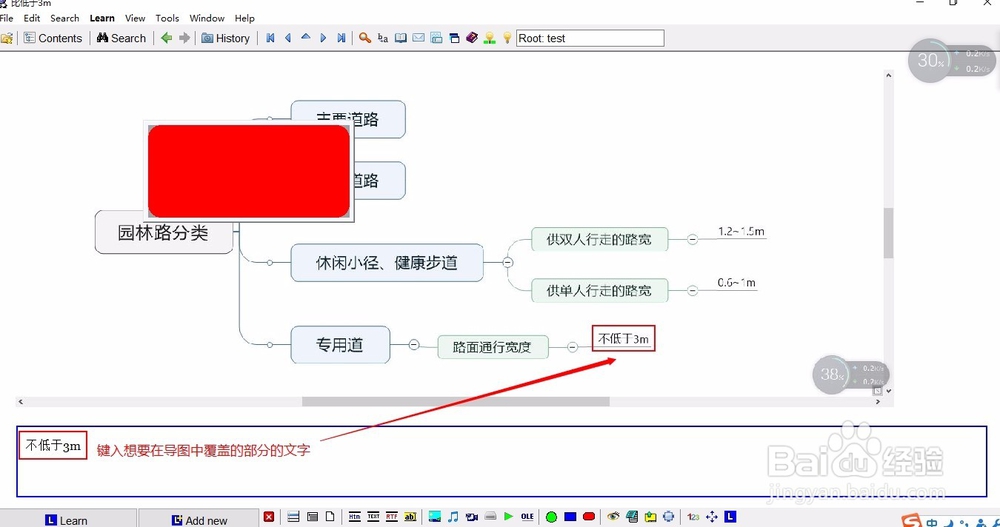
7、调整我们刚刚添加的圆角矩形的大小,把它拖拽到合适的位置即可(下图)。这样我们就完成了“图片挖空”的操作,相关注意事项写在下方。
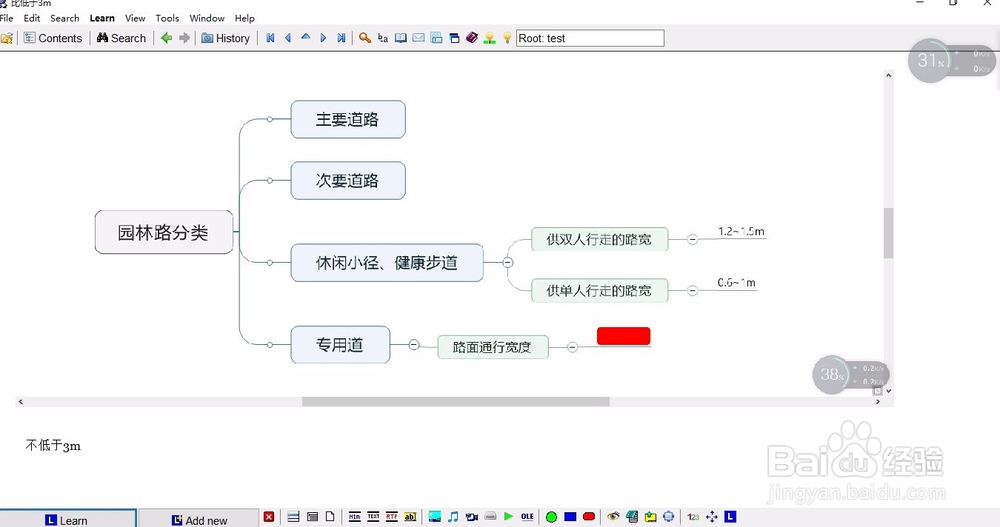
8、操作过程我已屏幕录像上传到优酷,流程更直观,如下:
http://player.youku.com/player.php/sid/XMTY0ODcwNDY1Mg==/v.swf